您好,登錄后才能下訂單哦!
您好,登錄后才能下訂單哦!
這篇文章主要講解了“.NET Core怎么使用C#掃描并讀取圖片中的文字”,文中的講解內容簡單清晰,易于學習與理解,下面請大家跟著小編的思路慢慢深入,一起來研究和學習“.NET Core怎么使用C#掃描并讀取圖片中的文字”吧!
Visual Studio版本要求不低于2017
圖片掃描工具:Spire.OCR for .NET
圖片格式:png(這里的圖片格式支持JPG、PNG、GIF、BMP、TIFF等格式)
掃描的圖片文字:中文(另可支持中文、英語、日語、韓語、德語、法語等)
.Net Core 2.1
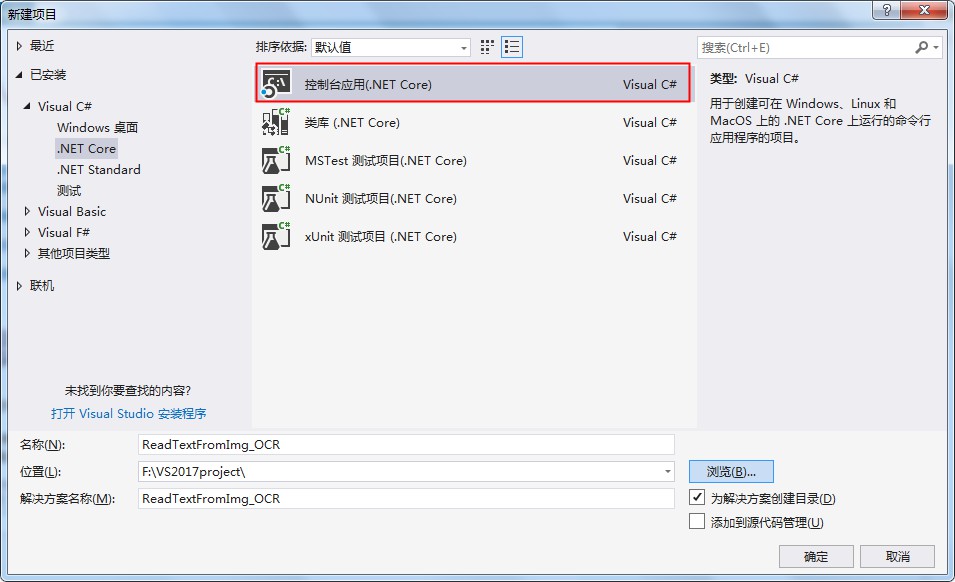
(1)在【解決方案資源管理器】中,鼠標右鍵點擊【依賴項】,選擇【管理NuGet程序包】

(2)在彈出的界面中,選擇【瀏覽】-在搜索框中輸入Spire.OCR,點擊“安裝”
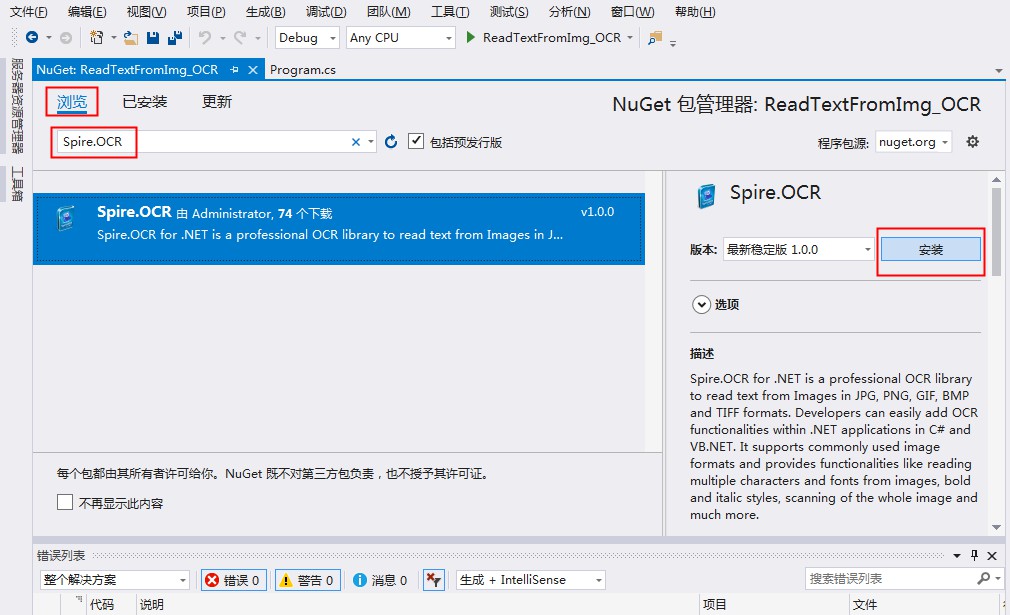
在依次彈出的2個窗口中選擇“確定”和“我接受”
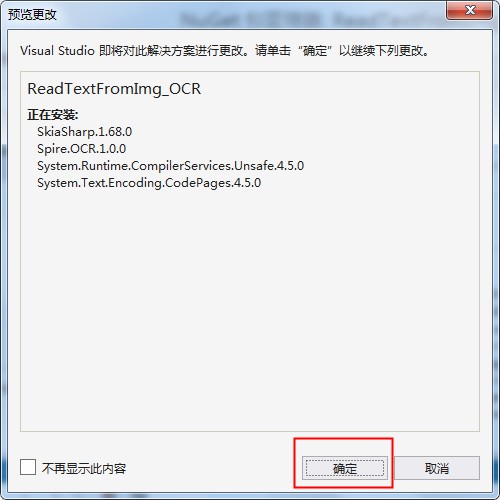
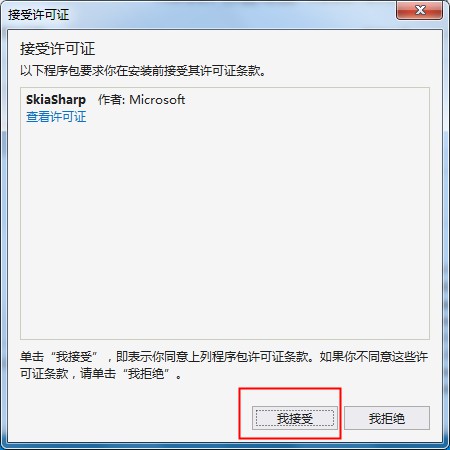
(3)完成后,可查看到已添加的依賴項
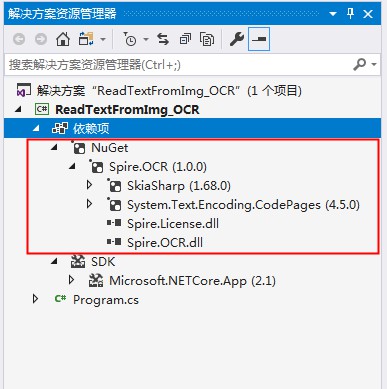
3.復制dll
情況1:如果為.net core 3.0及以上版本,則從bin\Debug\netcoreapp3.0\runtimes\win-x64\native文件夾中復制如圖中的6個dll文件到程序運行路徑bin\Debug\netcoreapp3.0;
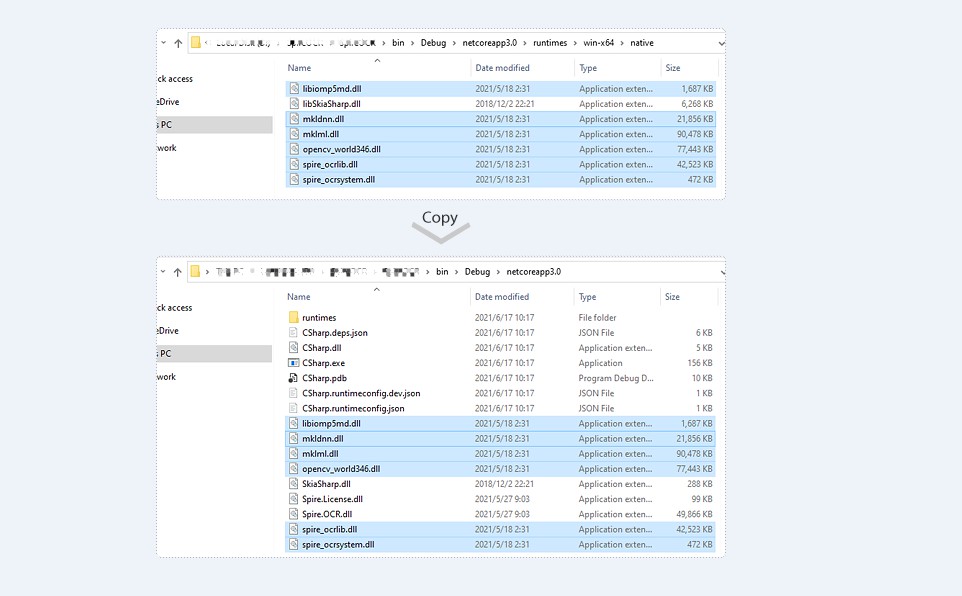
情況2:如果是.net core 3.0以下版本(如本文本中的測試環境),則需要下載Spire.OCR包,并解壓,將該文件路徑Spire.OCR\Spire.OCR_Dependency\x64中的6個dll復制到程序運行路徑F:\VS2017project\ReadTextFromImg_OCR\ReadTextFromImg_OCR\bin\Debug\netcoreapp2.1
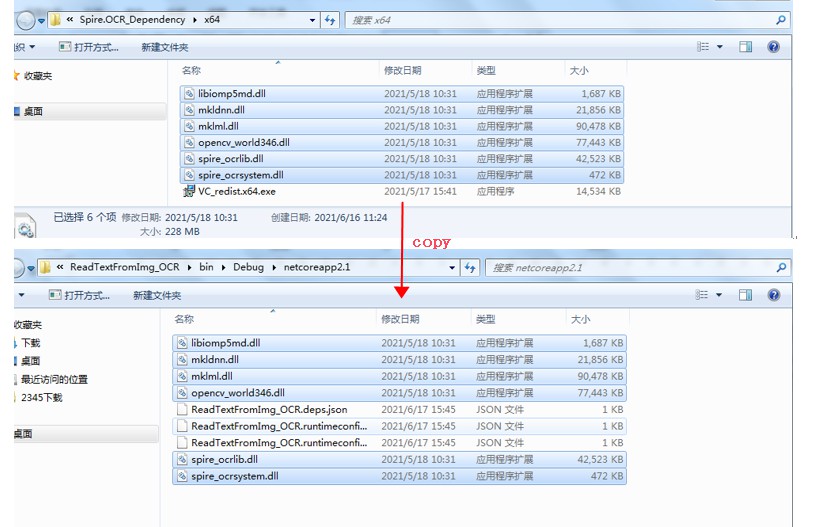
4.完成以上操作后,可參考如下代碼內容,讀取圖片上的文本內容
using Spire.OCR;
using System.IO;
namespace ReadTextFromImg_OCR
{
class Program
{
static void Main(string[] args)
{
OcrScanner scanner = new OcrScanner();
scanner.Scan("image.png");
File.WriteAllText("output.txt", scanner.Text.ToString());
}
}
}測試圖片:

文字讀取結果:

★★★注意事項:目前,該OCR控件僅支持64位系統!
感謝各位的閱讀,以上就是“.NET Core怎么使用C#掃描并讀取圖片中的文字”的內容了,經過本文的學習后,相信大家對.NET Core怎么使用C#掃描并讀取圖片中的文字這一問題有了更深刻的體會,具體使用情況還需要大家實踐驗證。這里是億速云,小編將為大家推送更多相關知識點的文章,歡迎關注!
免責聲明:本站發布的內容(圖片、視頻和文字)以原創、轉載和分享為主,文章觀點不代表本網站立場,如果涉及侵權請聯系站長郵箱:is@yisu.com進行舉報,并提供相關證據,一經查實,將立刻刪除涉嫌侵權內容。